Masing-masing versi Windows per generasi memiliki ciri khas karakter wallpaper yang berbeda-beda. Nah di dalam Operating System Wallpaper Windows 10 ini, perubahan yang dapat dirasakan sangat banyak.
Dari segi tampilan user interface, tentu Windows 10 jauh lebih modern ketimbang Windows 8.1. Walaupun dari segi navigasi keduanya hampir mirip dan sama.
Windows 10 memiliki wallpaper yang khas, pada versi update pertama atau ketika premiere launching.
Tampilan desktop akan disuguhkan dengan hero wallpaper yang didominasi warna biru gelap dan biru terang plus efek gambar icon Windows di posisi samping kanan layar.
Wallpaper Windows 10
Usut punya usut, ternyata Windows membuat hero wallpaper tersebut bukan semata-mata mengandalkan software editing ataupun 3D effect loh.
Ternyata para kru yang ditugaskan dalam bidang grafis wallpaper ini, mereka membuat tampilan icon tersebut dengan ojek foto asli.
Maksudnya adalah, jadi wallpaper Windows 10 ini dibuat dengan material dan objek nyata, mereka melakukan photoshoot dengan properti icon Windows 10, lalu dipadu padankan dengan efek lighting yang keren.
Setelah hasil gambar di jepret, tahap finishing wallpaper kembali di retouch agar menghasilkan kesan keren pada objek, cahaya dan filter supaya lebih nyata.
Berbicara soal Wallpaper Windows 10, kami sudah sediakan file Wallpaper hero batch update pertama Windows 10, sebenarnya masih banyak jenis wallpaper yang Microsoft tawarkan, buat pengguna sistem OS versi dibawahnya, silahkan download link berikut dan terapkan sebagai gambar latar belakang layar.
Cara Mengubah Wallpaper Windows 10
1. Wallpaper Windows 10 Hero
- Silahkan download file diatas.
- Jika sudah, klik kanan file dan ekstrak.
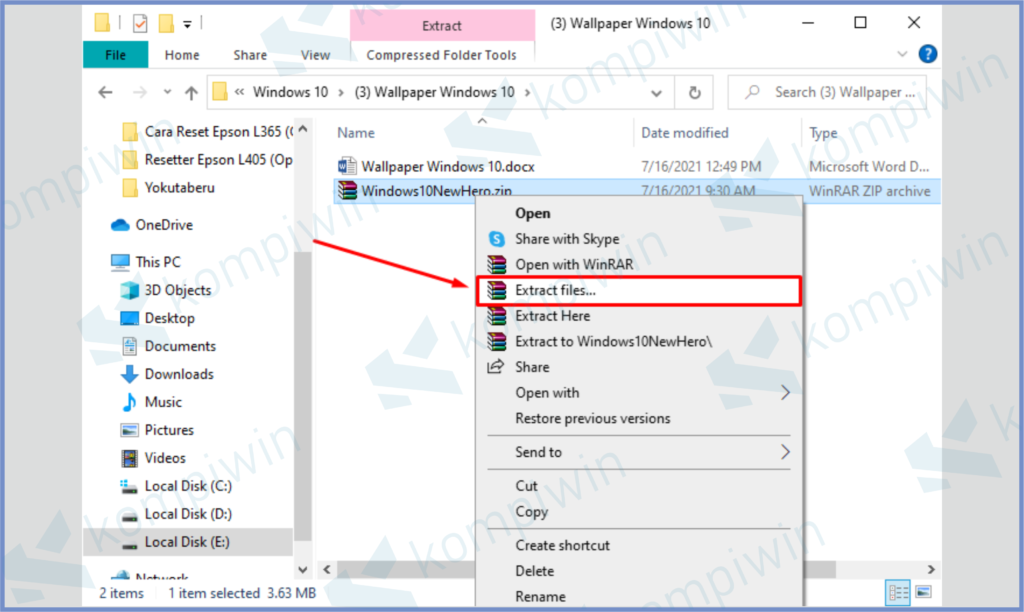
- Pilih salah satu file wallpaper yang ingin kamu pasang.
- Silahkan klik kanan dan pencet Set as desktop background.
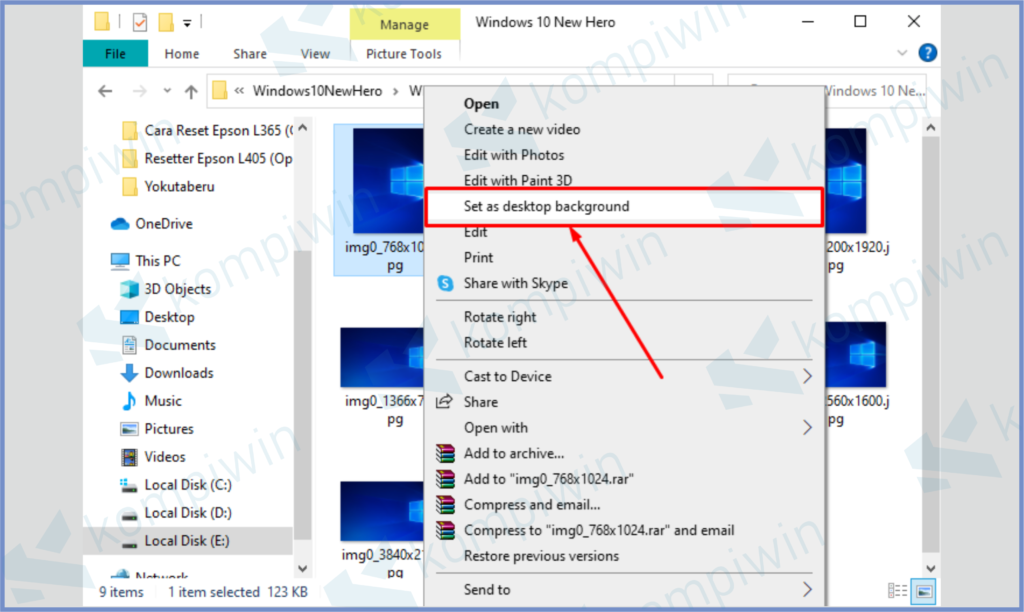
- Selesai.

Windows10NewHero_768x1024_kompiwin 
Windows10NewHero_768x1366_kompiwin 
Windows10NewHero_1024x768_kompiwin 
Windows10NewHero_1200x1920_kompiwin 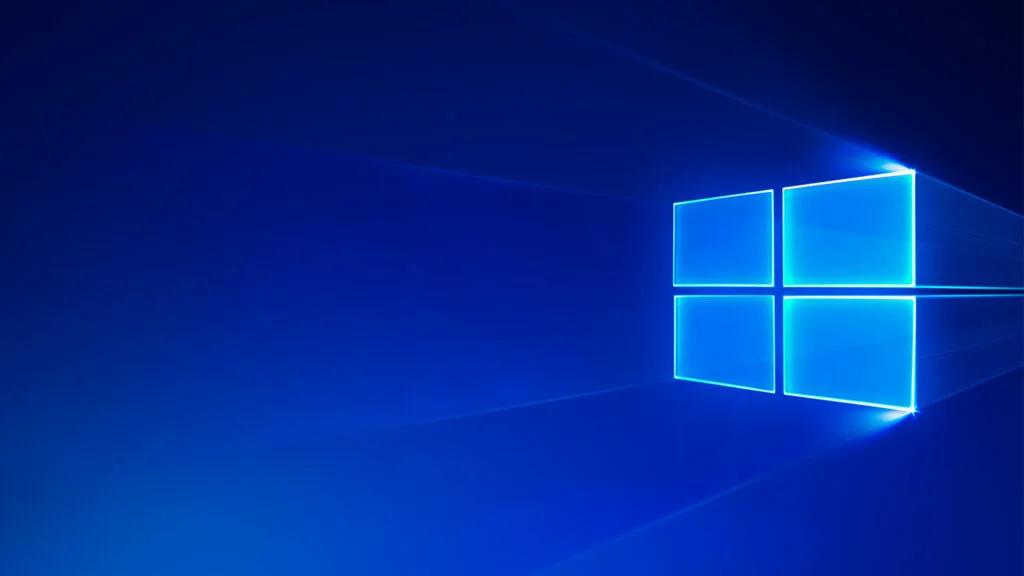
Windows10NewHero_1366x768_kompiwin 
Windows10NewHero_1600x2560_kompiwin 
Windows10NewHero_2160x3840_kompiwin 
Windows10NewHero_2560x1600_kompiwin 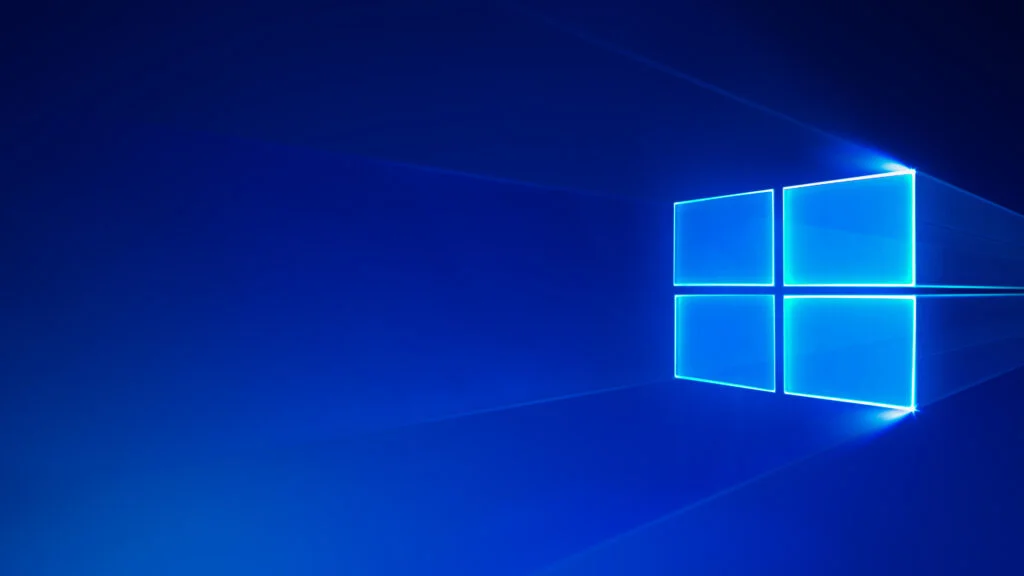
Windows10NewHero_3840x2160_kompiwin
Untuk yang sedang mencari wallpaper untuk Windows 11, kami sudah pernah membahas di konten artikel ini.
2. Khusus Windows 10
- Klik menu Start, kemudian pilih Settings.

- Tap kotak Personalization.
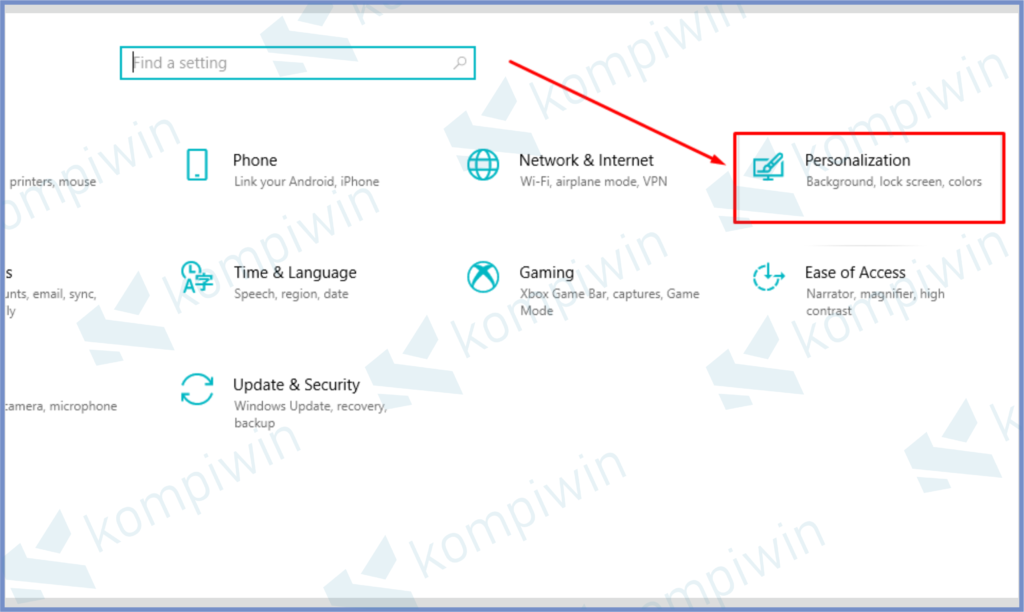
- Pada menu tab Background, disini akan muncul banyak jenis wallpaper Windows 10.
- Kamu bisa memasukkan wallpaper lewat tombol Browser juga.
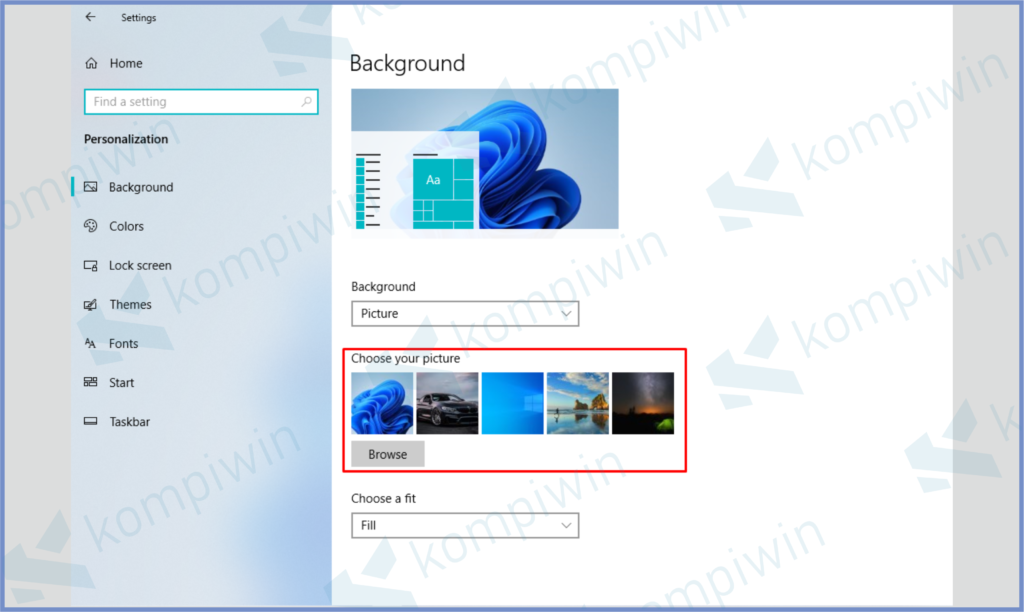
- Klik salah satu wallpaper untuk menerapkan.
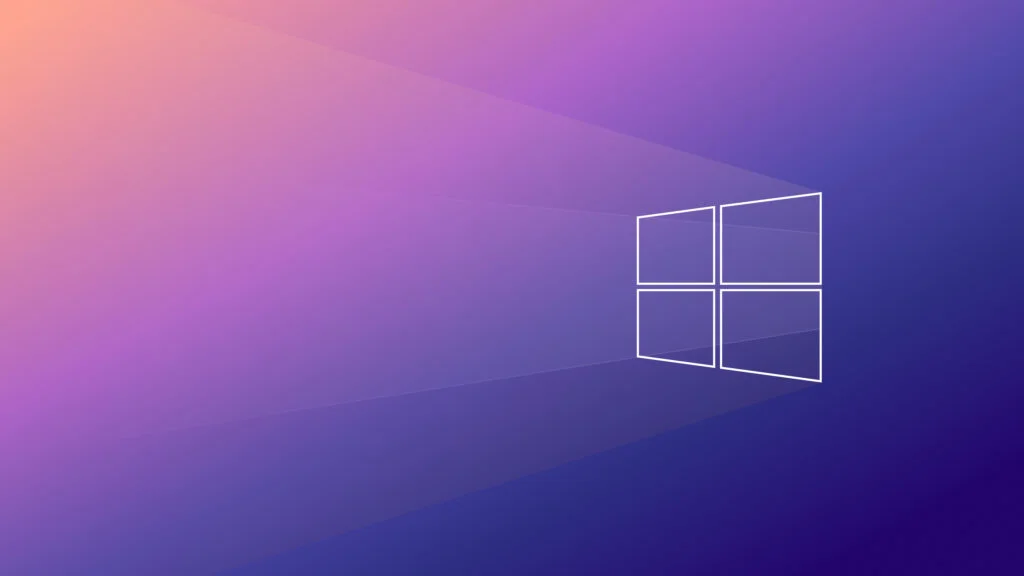
Windows 10 Default Wallpapers – Kompiwin – 4 
Windows 10 Default Wallpapers – Kompiwin – 5 
Windows 10 Default Wallpapers – Kompiwin – 6 
Windows 10 Default Wallpapers – Kompiwin – 7 
Windows 10 Default Wallpapers – Kompiwin – 8 
Windows 10 Default Wallpapers – Kompiwin – 9 
Windows 10 Default Wallpapers – Kompiwin – 10 
Windows 10 Default Wallpapers – Kompiwin – 11 
Windows 10 Default Wallpapers – Kompiwin – 12 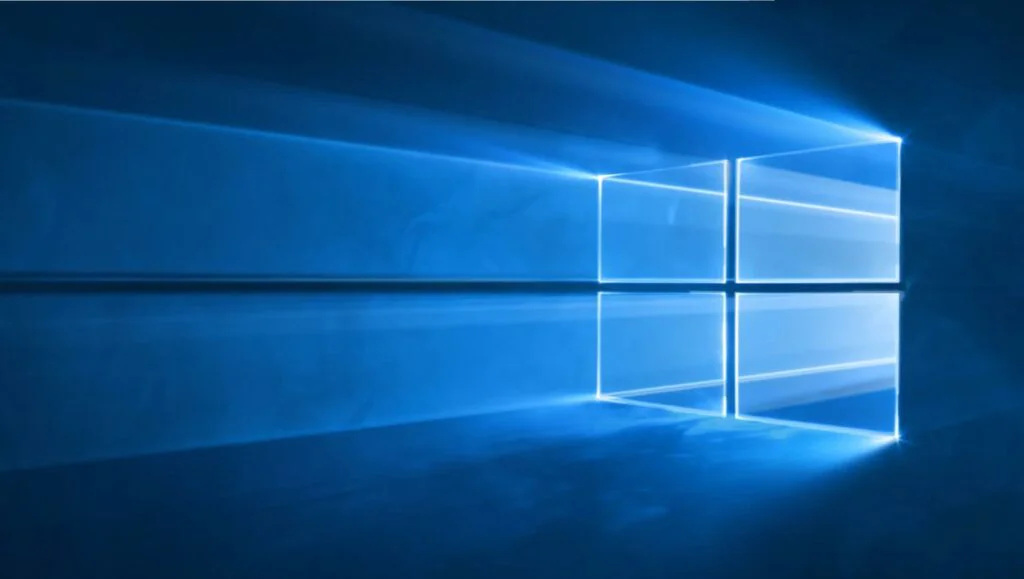
Windows 10 Default Wallpapers – Kompiwin – 13 
Windows 10 Default Wallpapers – Kompiwin – 14 
Windows 10 Default Wallpapers – Kompiwin – 15 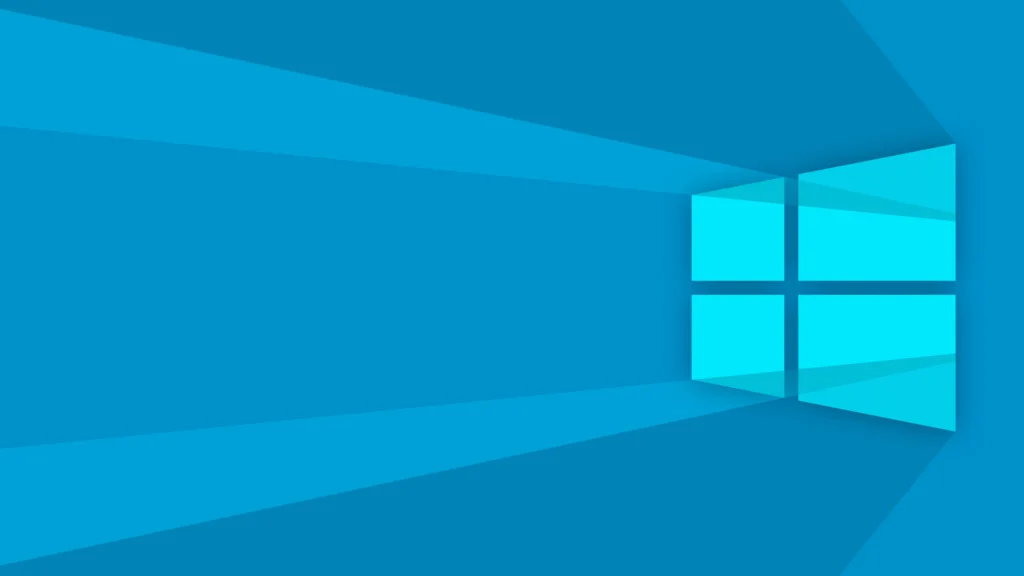
Windows 10 Default Wallpapers – Kompiwin – 16 
Windows 10 Default Wallpapers – Kompiwin – 17 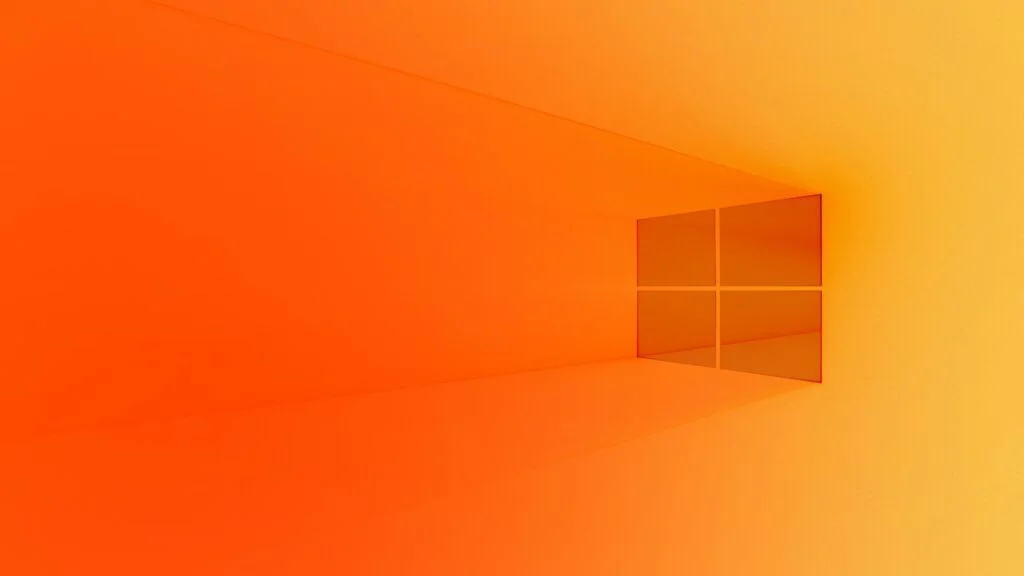
Windows 10 Default Wallpapers – Kompiwin – 18 
Windows 10 Default Wallpapers – Kompiwin – 19 
Windows 10 Default Wallpapers – Kompiwin – 20 
Windows 10 Default Wallpapers – Kompiwin – 21 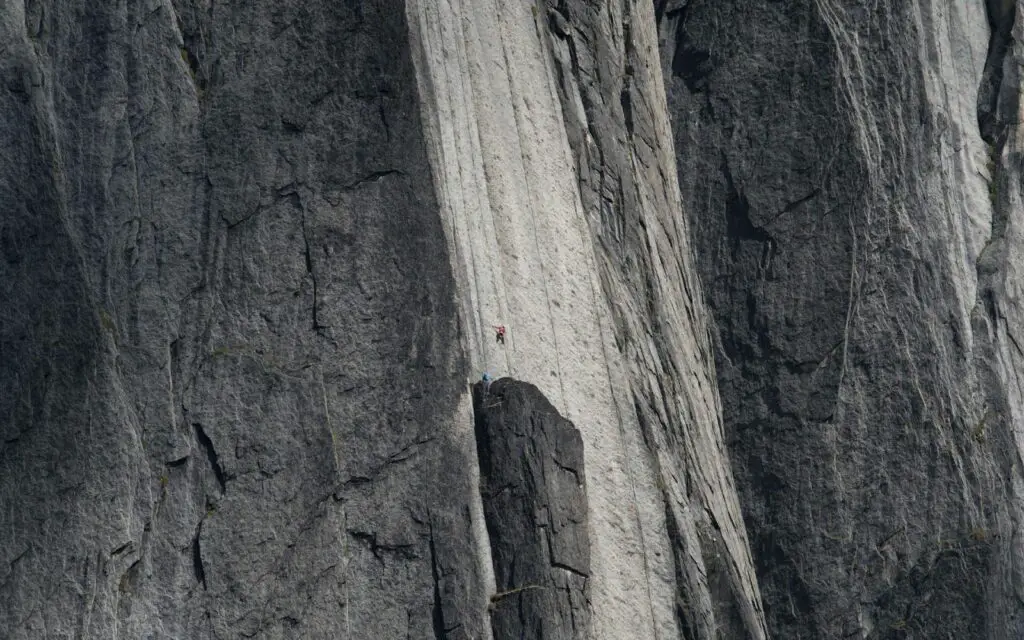
Windows 10 Default Wallpapers – Kompiwin – 22 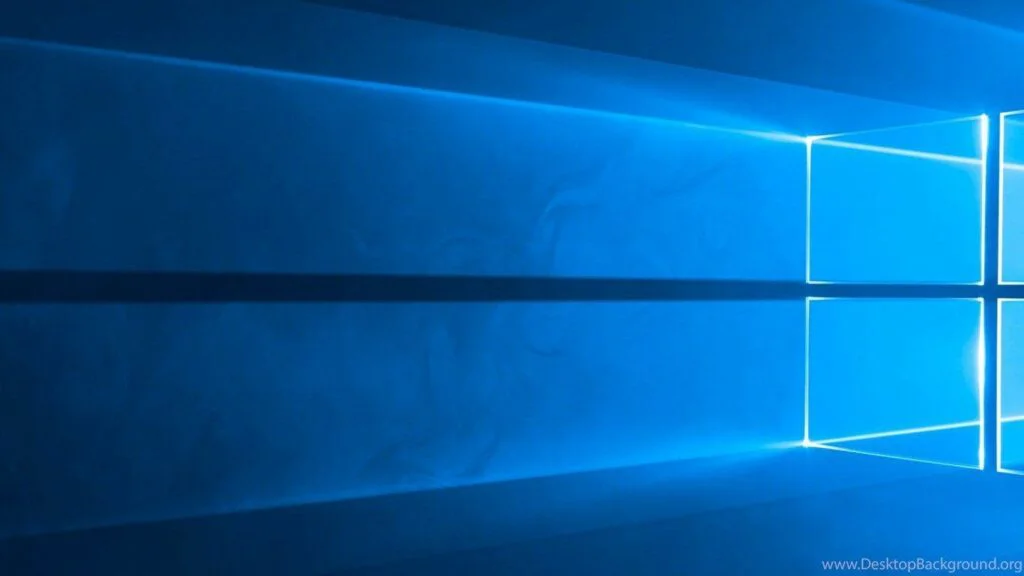
Windows 10 Default Wallpapers – Kompiwin – 23 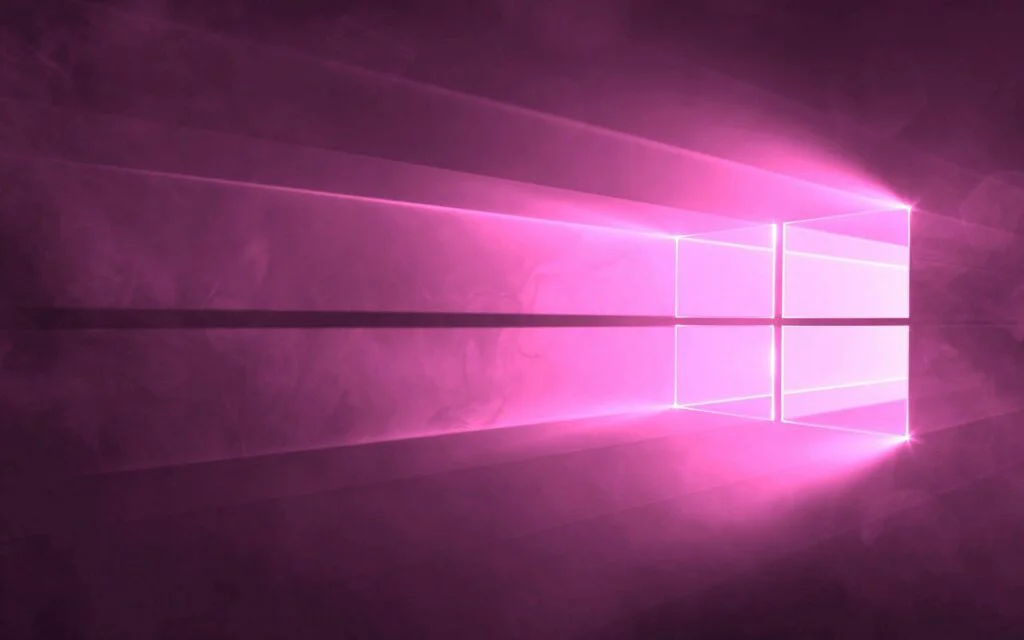
Windows 10 Default Wallpapers – Kompiwin – 24 
Windows 10 Default Wallpapers – Kompiwin – 25 
Windows 10 Default Wallpapers – Kompiwin – 26 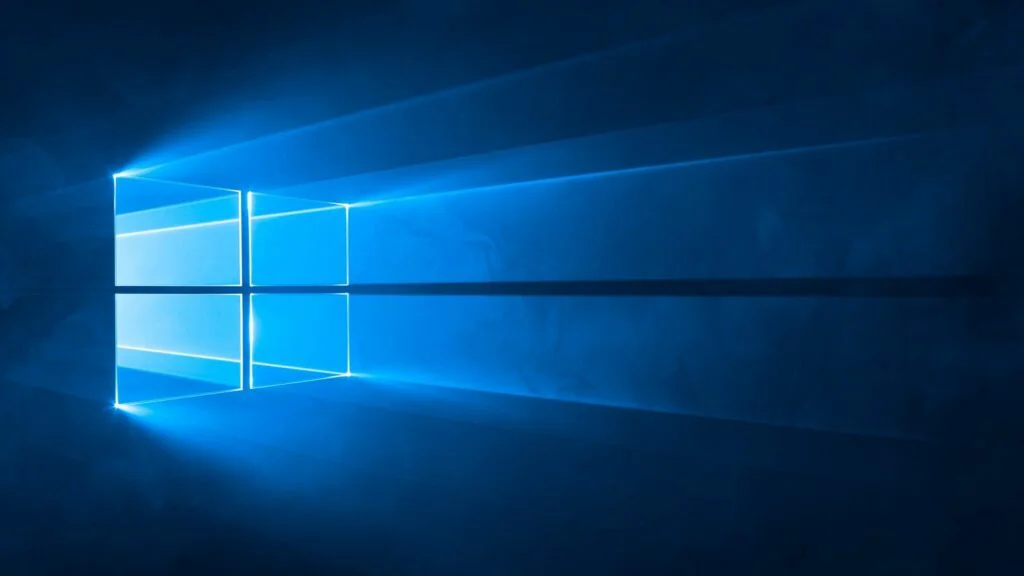
Windows 10 Default Wallpapers – Kompiwin – 27 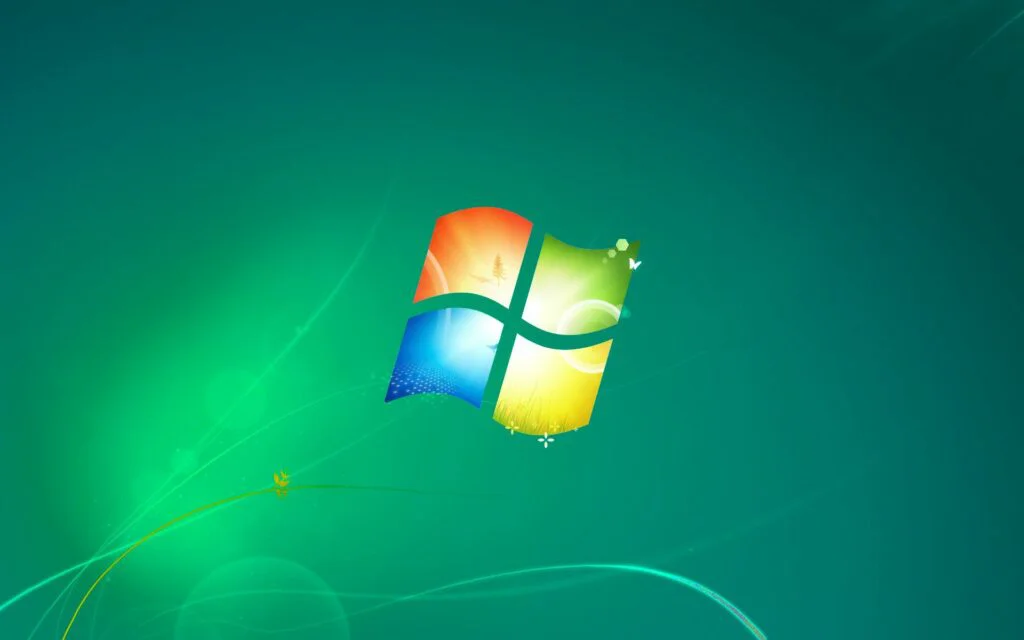
Windows 10 Default Wallpapers – Kompiwin – 28 
Windows 10 Default Wallpapers – Kompiwin – 29 
Windows 10 Default Wallpapers – Kompiwin – 30 
Windows 10 Default Wallpapers – Kompiwin – 31 
Windows 10 Default Wallpapers – Kompiwin – 32 
Windows 10 Default Wallpapers – Kompiwin – 33 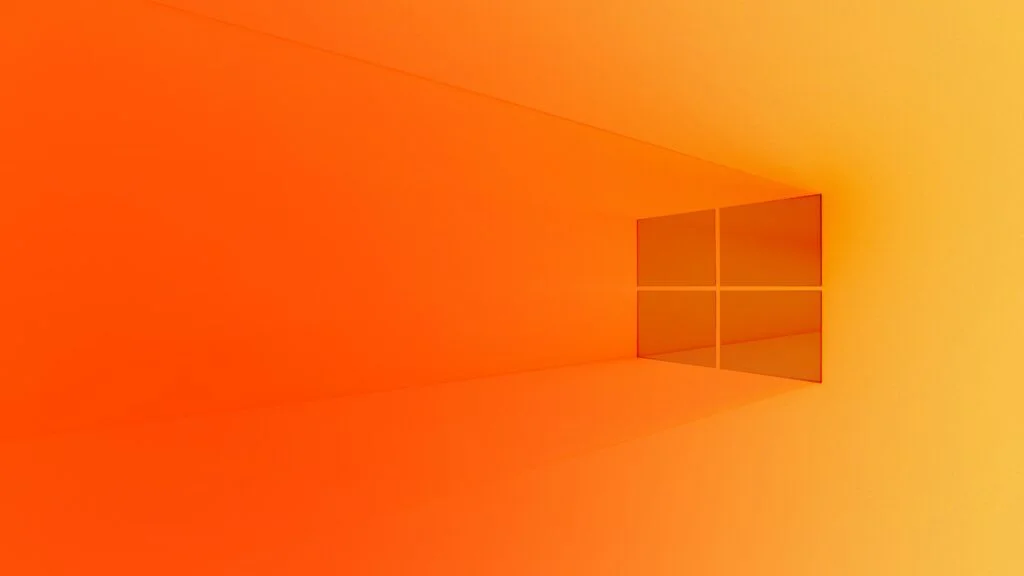
Windows 10 Default Wallpapers – Kompiwin – 34 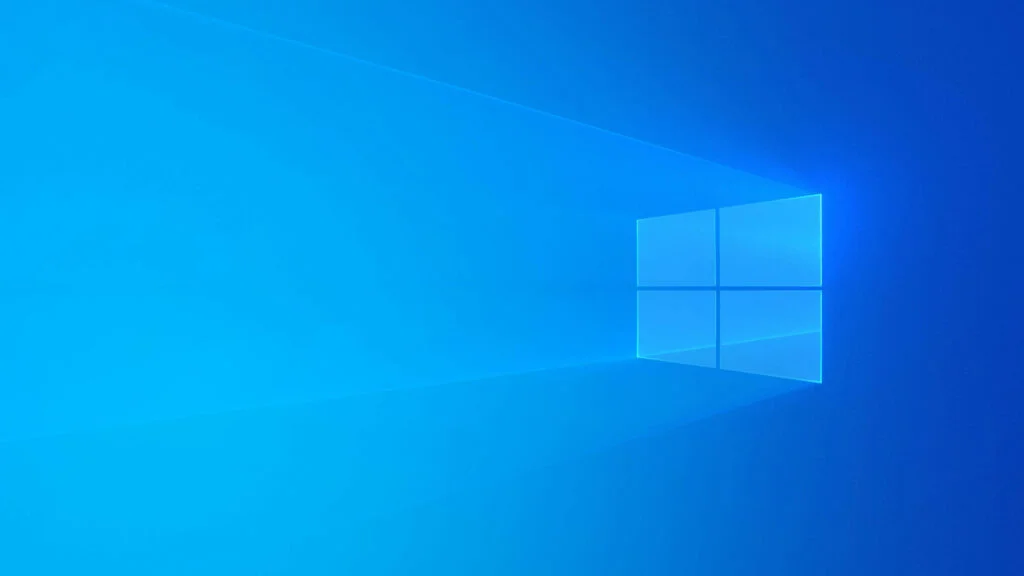
Windows 10 Default Wallpapers – Kompiwin – 1 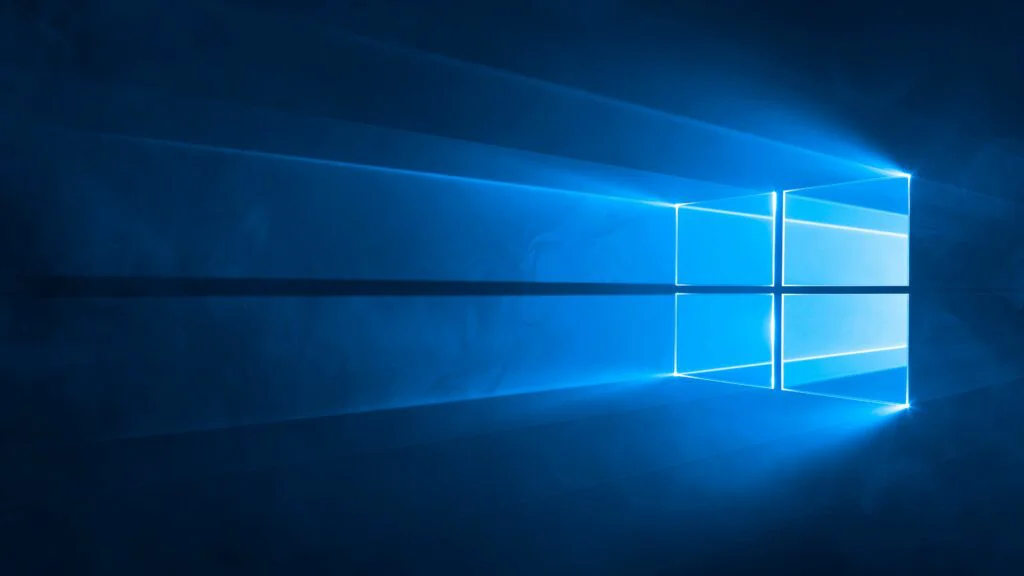
Windows 10 Default Wallpapers – Kompiwin – 2 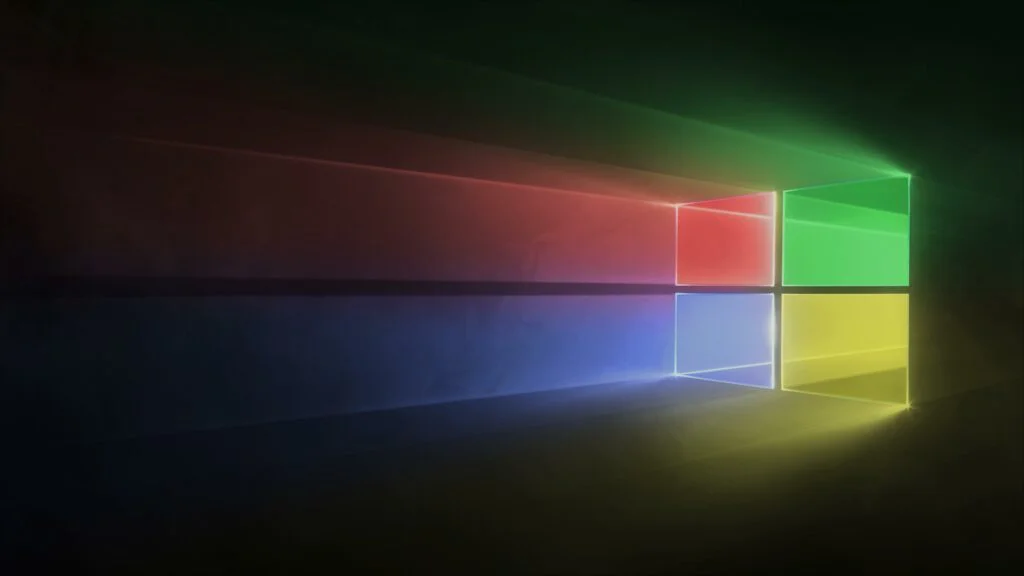
Windows 10 Default Wallpapers – Kompiwin – 3
Akhir Kata
Jadi kurang lebih seperti itulah pembahasan konten artikel kali ini terkait Wallpaper Windows 10. Jika kamu ingin request Wallpaper yang lain, silahkan tuliskan di kolom komentar ya.




